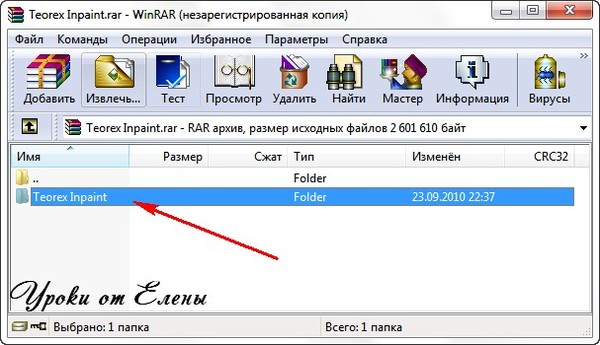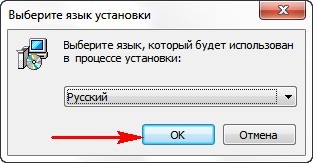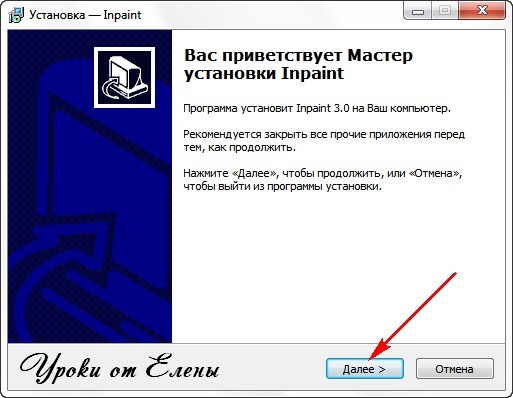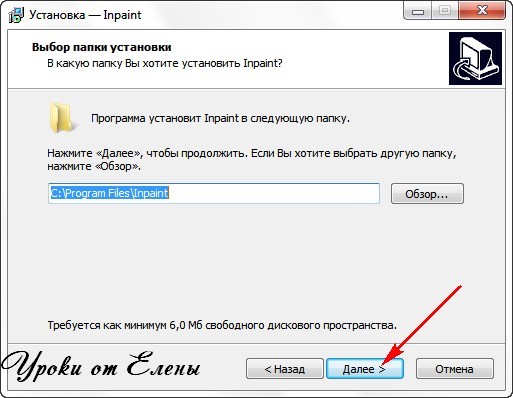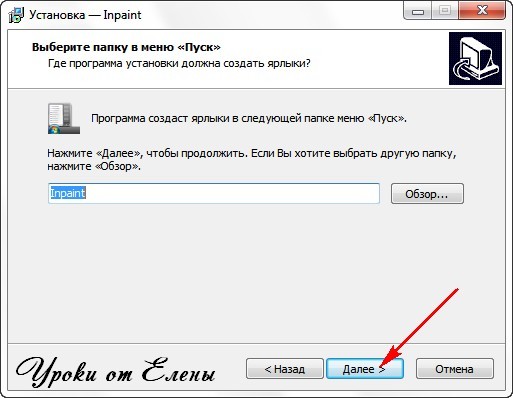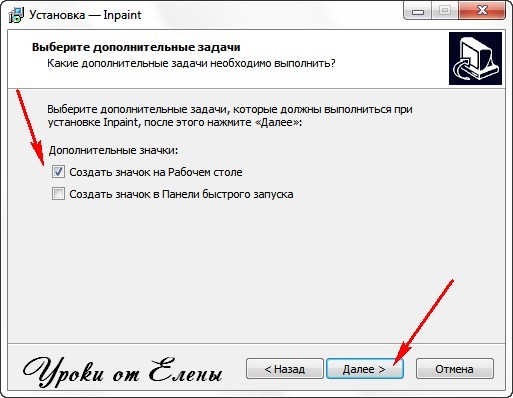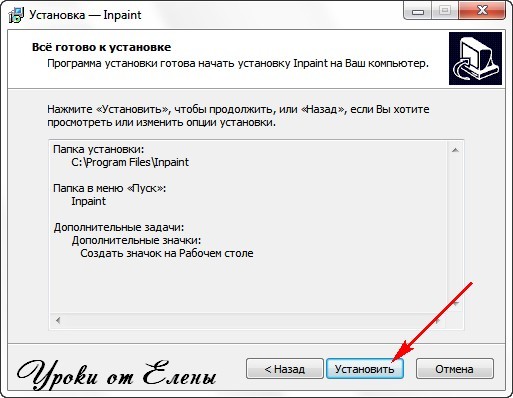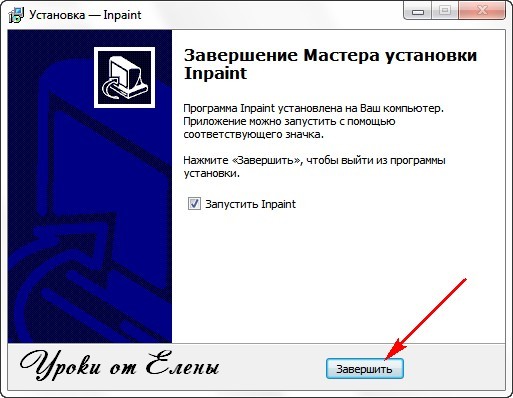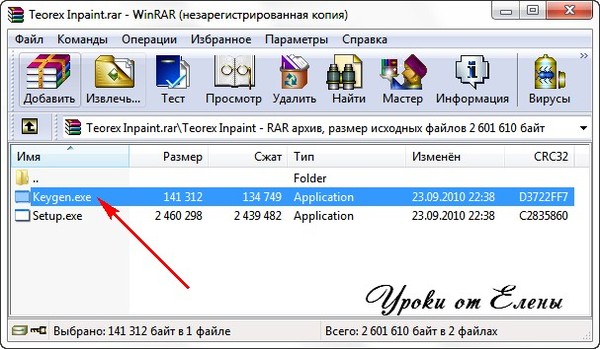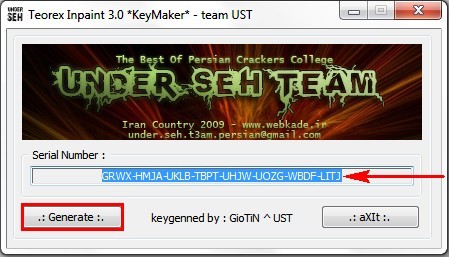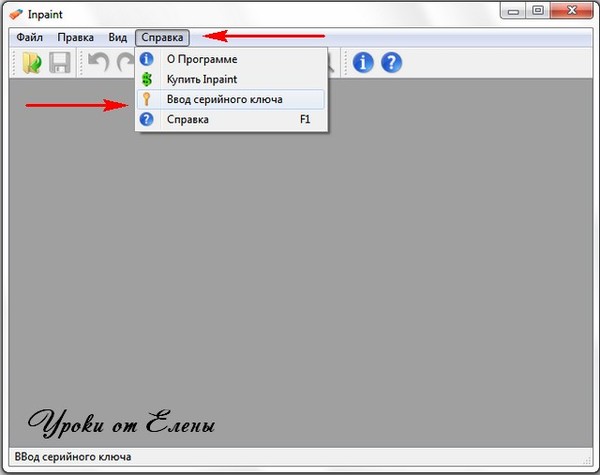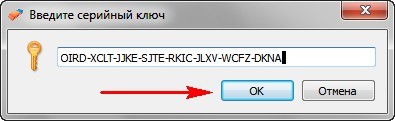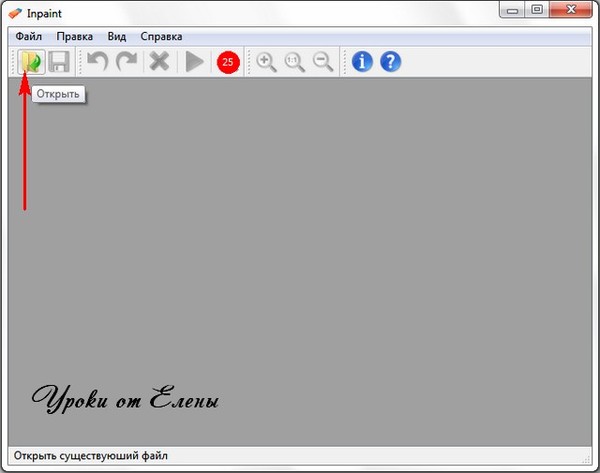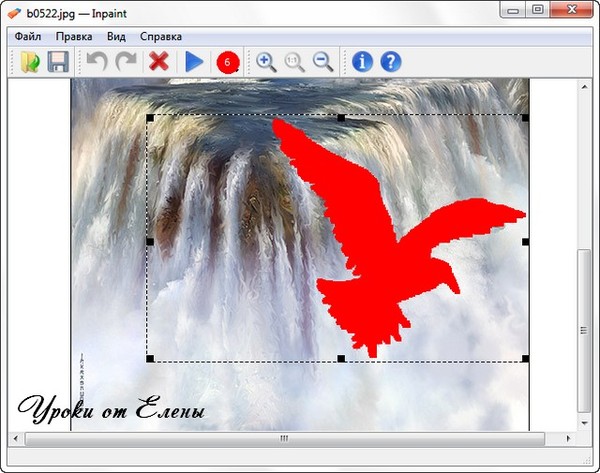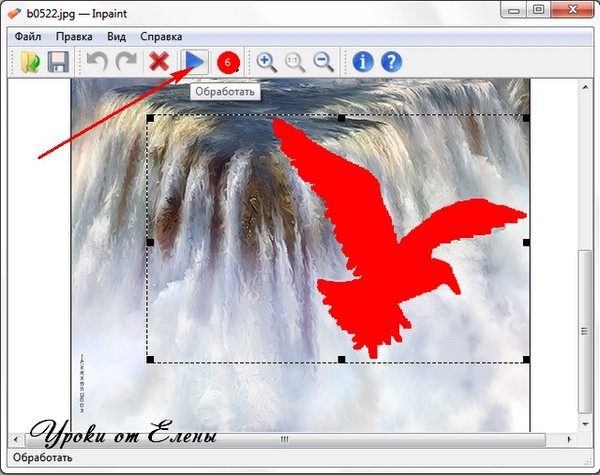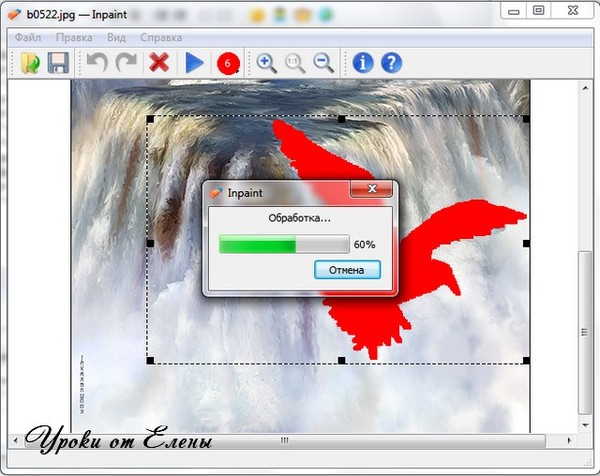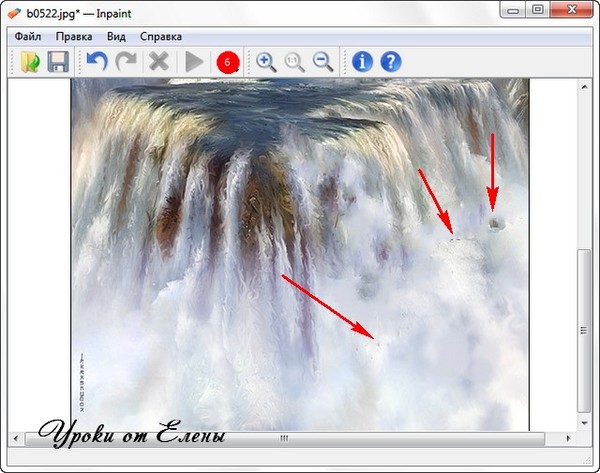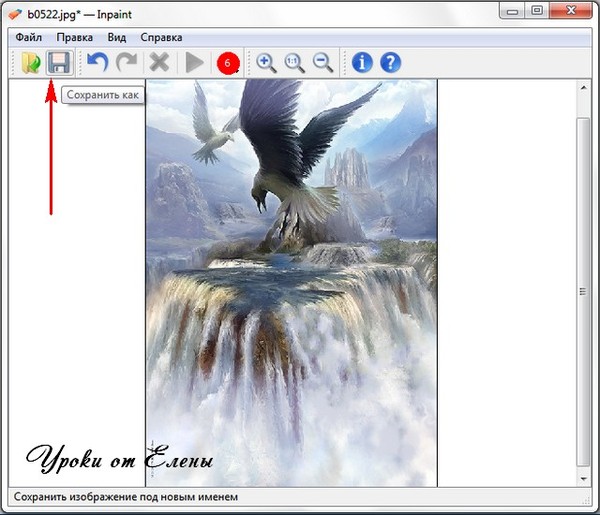Программа Inpaint 3.0
Удаление не нужных объектов с фото


Описание: Inpaint позволяет умно удалять нежелательные элементы на цифровой фотографии, такие как ненужные объекты, текст, случайно попавшие элементы, а также пыль, царапины и грязь. Программа реконструирует фоновую поверхность.
Если вдруг какой-то объект портит хорошую фотографию, Inpaint просто удалит его. Выберите этот объект и Вам больше не придется возиться с кистью клонирования. Программа очень проста в использовании. Выделите область вокруг ненужного объекта с помощью инструмента "Маркер" и используйте кнопку "Обработать". Inpaint аккуратно заполнит выбранную область пикселями, окружающими этот объект.
 Скачать Программу Inpaint с depositfiles
Скачать Программу Inpaint с depositfiles
 Скачать Программу Inpaint с turbobit
Скачать Программу Inpaint с turbobit
Подробная Установка :
1 - Открываем Архив
2 - Встаём на строку Teorex Inpaint и кликаем левой кнопкой мыши 2 раза
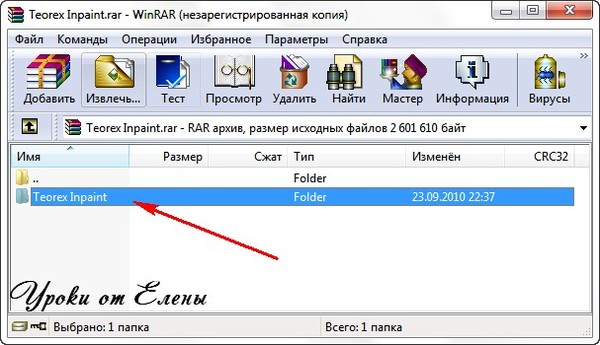
3 - Встаём на строку Setup.exe и кликаем левой кнопкой мыши 2 раза

4 - Русский язык уже выбран , жмём ОК
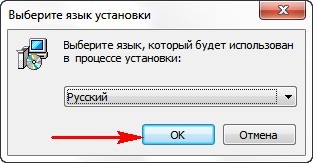
5 - Жмём Далее
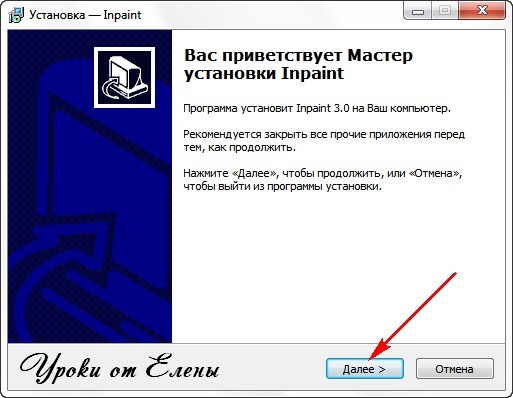
6 - Если необходимо , измените путь установки и жмём Далее
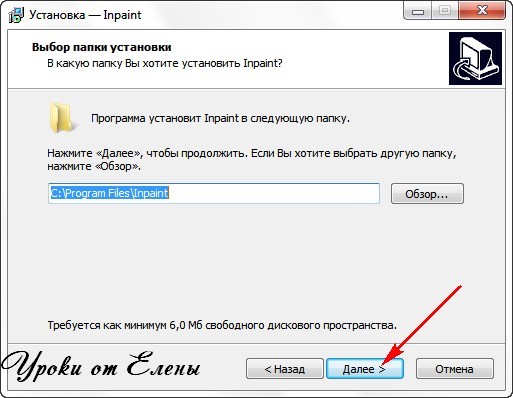
7 - Жмём Далее
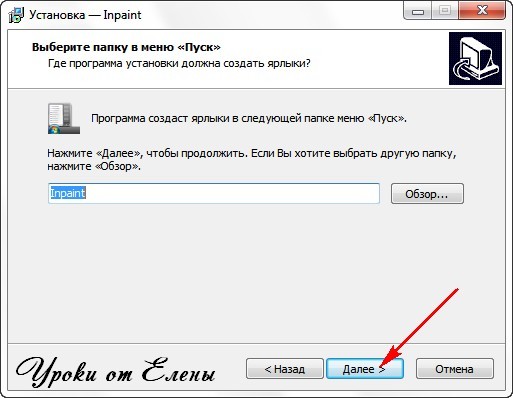
8 - Поставьте галочку в графе где у вас будет создан Ярлык и жмём Далее
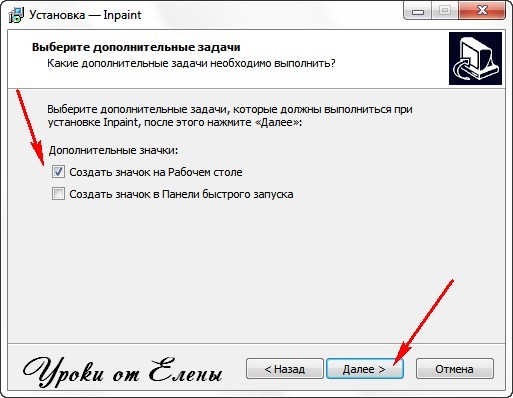
9 - Жмём Установить
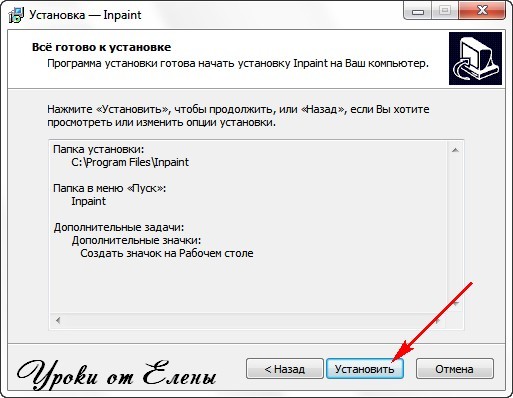
10 - Жмём Завершить
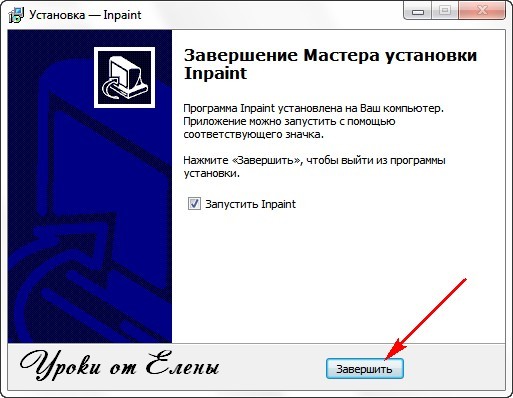
Программа автоматически запустилась
Теперь Зарегистрируем её
Открываем в Архиве Keygen.exe
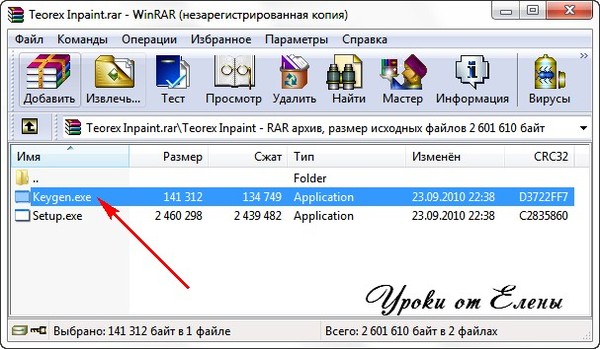
Жмём на кнопку Generate , генерируем ключ и копируем его
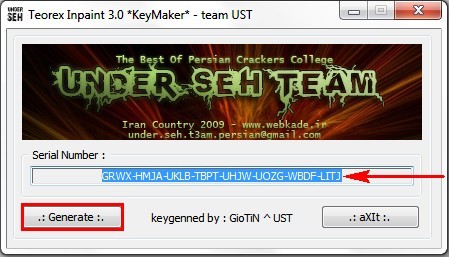
Программа открыта : идём Справка - Ввод серийного ключа
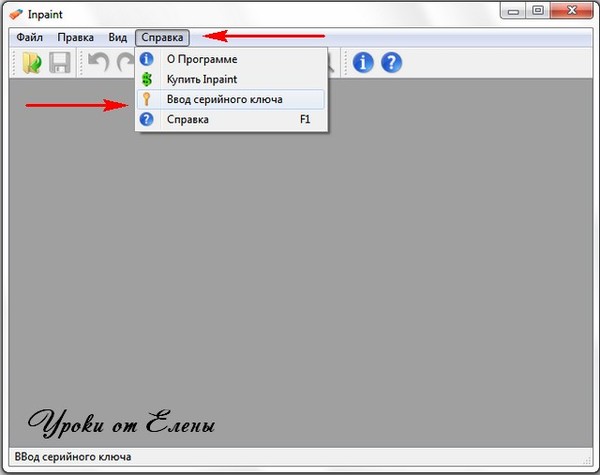
Вводим скопированный ключ и жмём ОК
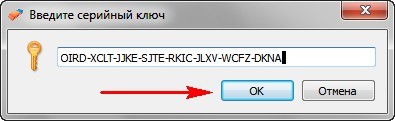
Нас поблагодарили за регистрацию , жмём ОК

И наздоровье  пользуемся программой
пользуемся программой
Как она работает :
Открываем изображение
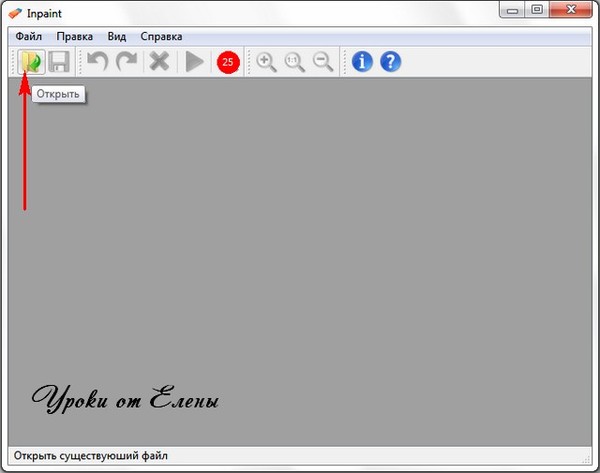
Выбираем размер Маркера

Закрашиваем не нужный объект
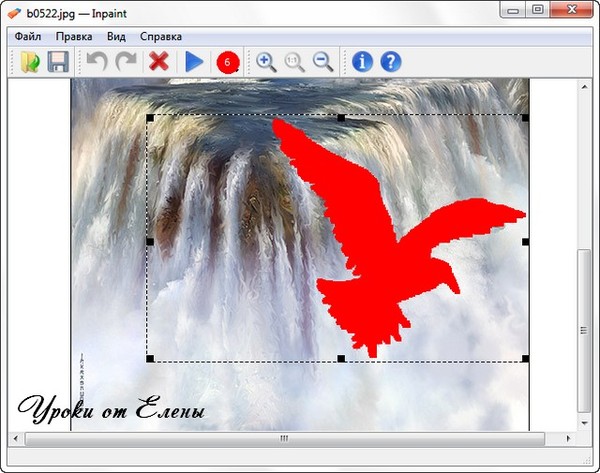
Область появившейся рамки показывает откуда будут клонироваться пиксели, Можете по необходимости регулировать размер рамки
Жмём кнопку Обработать
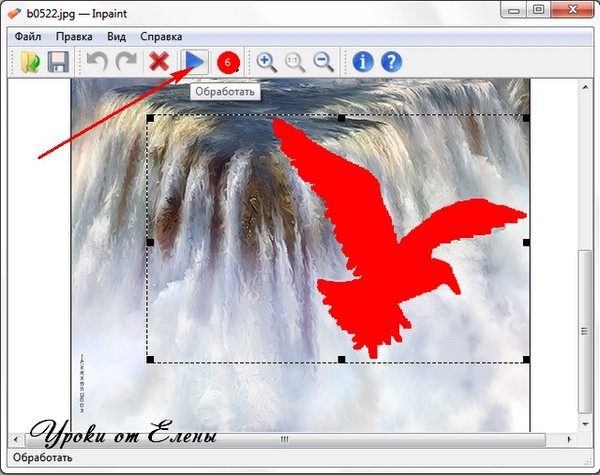
Пошла Обработка
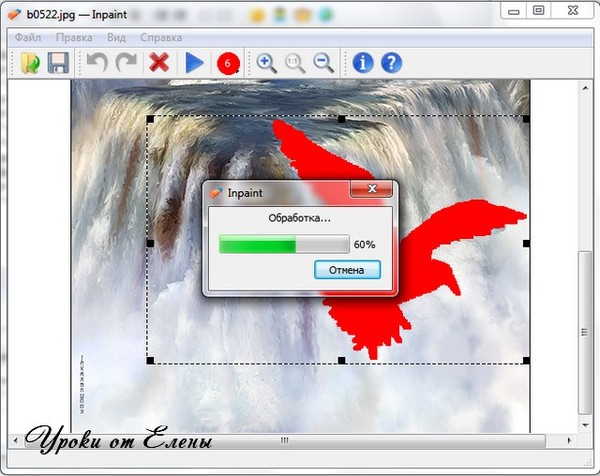
Остались мелкие недочёты , снова выделяем их Маркером и жмём Обработку
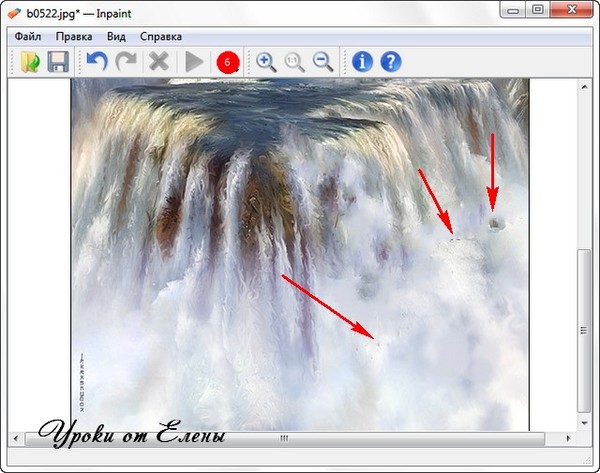
Я каждый недочёт выделяла отдельно и обрабатывала , а вы экспериментируйте
Сохраняем полученный результат :
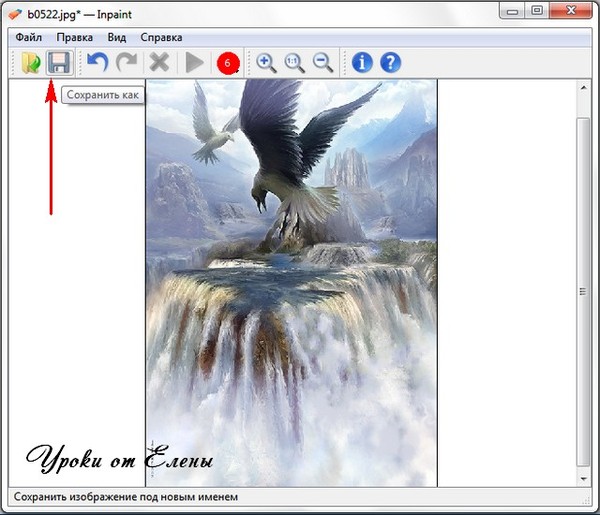
PS : Программа не идеальна , всё зависит от выбранного изображения и удаляемого объекта.